著Selena Komez11月に更新された06、2019
[まとめ]:WhatsAppメッセージをiPhoneから新しいHuawei Mate 30にコピーしますか? iPhoneまたはAndroidスマートフォンからWhatsAppメッセージをHuawei Mate 3またはHuawei Mate 30 ProまたはHuawei Mate 30 30Gに転送する5の方法。
WhatsAppは、iPhoneとAndroidの両方のスマートフォンで利用できる最もオンラインのチャットアプリです。 10億を超えるダウンロードがあり、新しいHuawei Mate 30、Samsung Galaxy S10、iPhone 11 Pro、またはその他のトップスマートフォンを入手したら、WhatsAppアプリを電話にインストールして、メッセージ、画像、音声メッセージを他の人と共有できます。 iPhoneを使用していて、すでにAndroidスマートフォンに切り替えている場合、 WhatsAppメッセージをiPhoneからAndroidスマートフォンに転送する方法

この記事の主な内容は、30rdを使用してWhatsAppチャットの履歴/メッセージをiPhoneからHuawei Mate 3に転送する方法です。 iPhone WhatsAppからAndroidへの転送ツール、AndroidフォンからHuawei Mate 30(Pro)にWhatsAppメッセージを転送する場合は、この便利なWhatsAppバックアップ、復元、転送ツールを使用して、WhatsAppデータをバックアップし、Huawei Mate 30(Pro)に復元することもできます。
また、お読みください。 WhatsAppメッセージをAndroidからAndroidに転送する方法
WhatsAppの転送、バックアップ、復元 の一部であり、 iOSツールキット –ソーシャルアプリを復元します。これにより、WhatsAppメッセージをiPhone / iPad / AndroidからHuaweiMate 30/30 Proに直接転送し、バックアップファイルを作成した後、WhatsAppメッセージ、画像、ビデオ、オーディオをワンクリックでPC / Macにバックアップできます。 、WhatsAppバックアップを新しいiPhoneまたはAndroidフォンに簡単に復元できます。 したがって、新しいHuawei Mate 1 / Mate 30 Pro、Huawei Mate 30 / Mate 20 Pro、Huawei Mate 20/30 Pro、Huawei P30 / P20Proなどを入手した場合。WhatsAppメッセージを古いiPhoneからHuaweiに簡単に転送できます。 Androidフォン、およびiPhone / Android WhatsAppデータをバックアップし、Huaweiフォンに簡単に復元します。
その他の機能:
まず、コンピュータにAfter Phone Toolkitを無料でダウンロードして起動し、[ソーシャルアプリを復元するツールリストの」オプション。

WhatsAppメッセージを転送したり、WhatsAppデータをバックアップおよび復元したりする場合は、[WhatsApp]タブをクリックして、[WhatsAppメッセージを転送する"。

ステップ1 iPhoneとHuawei Mate 30をコンピューターに接続します
次に、iPhoneデバイスまたはHuawei Mate 30をコンピューターに接続します。 プログラムがそれらを検出すると、次のようなウィンドウが表示されます。

ヒント: WhatsAppチャット履歴をiPhoneからHuawei電話に転送するには、左側のiPhoneをソースデバイス、右側のHuawei Mate 30をターゲットデバイスとして設定します。「フリップ」ボタンをクリックして切り替えることができます。
ステップ2。 WhatsAppメッセージをiPhoneからHuawei Mate 30に移動することを確認します
「転送」をクリックするだけで、古いiPhoneからHuawei Mate 30へのWhatsAppメッセージの転送を開始できます。ソフトウェアは、この転送アクションを確認するためのメッセージをポップアップ表示します。移動する場合は、「はい」をクリックしてこのアクションを確認します。 iPhoneからAndroidへ。

ヒント: 転送処理中、宛先デバイス(Huawei Mate 30)から既存のWhatsAppメッセージが消去されます。転送プロセス中は両方の2つのデバイスを接続してください。

ステップ3。 iPhone WhatsAppがHuawei Mate 30 Completeに移行
下のウィンドウが表示されたら、デバイスを切断し、転送されたWhatsAppメッセージをHuawei Mate 30で表示できます。

ステップ1。 iPhoneをコンピュータに接続する
Phone Toolkitを起動し、ソーシャルアプリの復元-WhatsAppマネージャーセクションに移動した後、iPhoneからコンピューターにWhatsAppメッセージをバックアップするには、「」を選択する必要があります。WhatsAppメッセージをバックアップする「次に、USBケーブルを介してiPhoneをコンピュータに接続します。
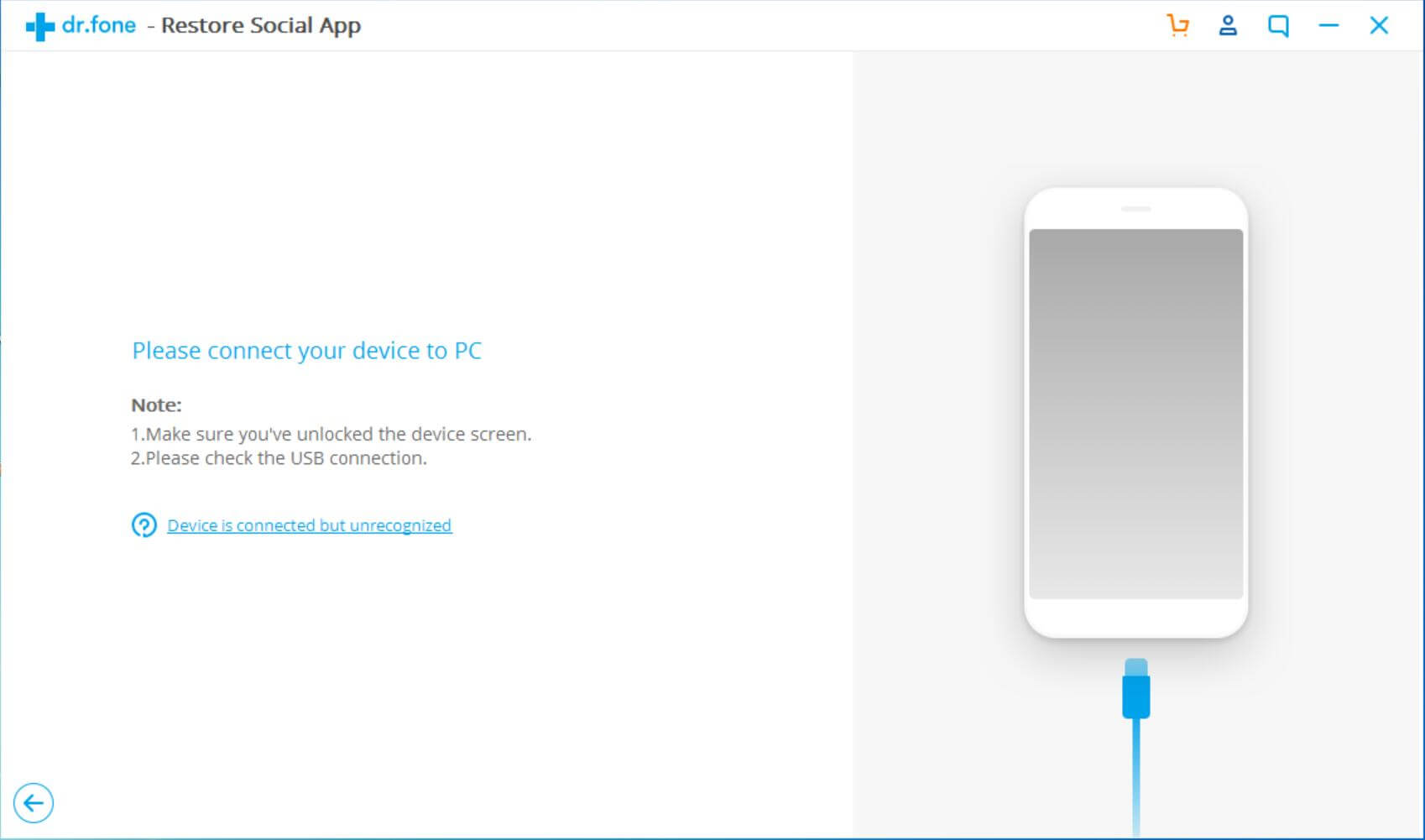
ステップ2。 iPhone WhatsAppデータをスキャンしてコンピューターにバックアップする
iPhoneデバイスが認識されたら、「バックアップ」ボタンをクリックすると、ソフトウェアがすべてのWhatsAppデータのスキャンを開始し、コンピューターに自動的にバックアップします。

ステップ3。 iPhone WhatsAppデータの完全なバックアップ
ほんの数分で、ソフトウェアがWhatsAppメッセージとWhatsApp添付ファイルをバックアップしました。下のウィンドウが表示されます。 ここで、必要に応じて「表示」をクリックしてバックアップファイルを確認できます。

バックアップWhatsAppデータを表示できます。また、ソフトウェアを使用してコンピューターにエクスポートしたり、AndroidまたはiOSデバイスに復元したりすることもできます。 WhatsAppバックアップをHuawei Mate 30に復元する方法を示しましょう。

ステップ1。 Huawei Mate 30をコンピューターに接続します
WhatsAppメッセージをHuaweiMate 30に復元するには、「WhatsAppメッセージをAndroidデバイスに復元する「。 次に、Huawei Mate 30をUSBケーブルでコンピューターに接続すると、WhatsAppデータのバックアップ履歴がすべて表示されます。

ステップ2。 WhatsAppメッセージの表示(オプション)
次に、[表示]ボタンをクリックして、復元する前にバックアップファイルを表示し、Huawei Mate 30に復元するものを選択します。

ステップ3。 Huawei Mate 30へのWhatsApp Messageバックアップの復元を開始します
または、バックアップ履歴を選択して[次へ]をクリックし、Huawei Mate30に直接復元することもできます。

Phone Toolkitを無料でダウンロードし、WhatsAppメッセージをiPhoneからHuawei Mate 30およびその他のスマートフォンに直接転送してみてください。
終わり: この記事では、WhatsAppチャット履歴をiPhoneからHuawei Mate 30 / Mate 30 Proに簡単に転送する方法を示します。また、WhatsAppデータをコンピューターにバックアップしてから、Huawei Mate 30 / Mate 30 Proおよびその他のAndroid / iOSデバイスに復元することもできます。
プロンプト: 次のことを行う必要があり ログイン あなたがコメントすることができる前に。
まだアカウントがありません。 ここをクリックしてください 登録.
コメントはまだありません 何か言って...